外星人M16笔记本怎么重装系统?
现在的笔记本电脑真是方便得很,无论是出差还是学习,随身携带都特别方便。但是如果你的电脑突然出了问题,系统崩溃了,是不是很慌?不过你知道吗,就算系统崩溃了,重装系统也不是什么大问题。重装系统其实挺简单的,不需要你是个技术大牛,只要按照指导操作就行了。今天咱们就聊聊笔记本系统重装这件事,把详细教程分享给大家!

一、装机必备工具
装机必备软件:一键重装系统软件(点击红字下载)
二、重装win10系统,遵循以下的注意事项,以确保重装顺利:
1. 数据备份:在开始重装之前,务必备份所有重要数据,可以将这些文件复制到移动硬盘或U盘。
2. 电源要稳定:笔记本的话要插上电源适配器,避免安装过程中突然断电,那样可能会损坏系统。
3. 关闭防病毒软件:建议暂时关闭电脑上的防病毒软件,以免干扰升级系统的升级过程。
三、韩博士系统重装,具体要怎样操作?
1.将“韩博士装机大师”下载到桌面,然后双击它。进入软件界面后,点击“一键装机”菜单下的“开始重装”按钮,即可开始安装。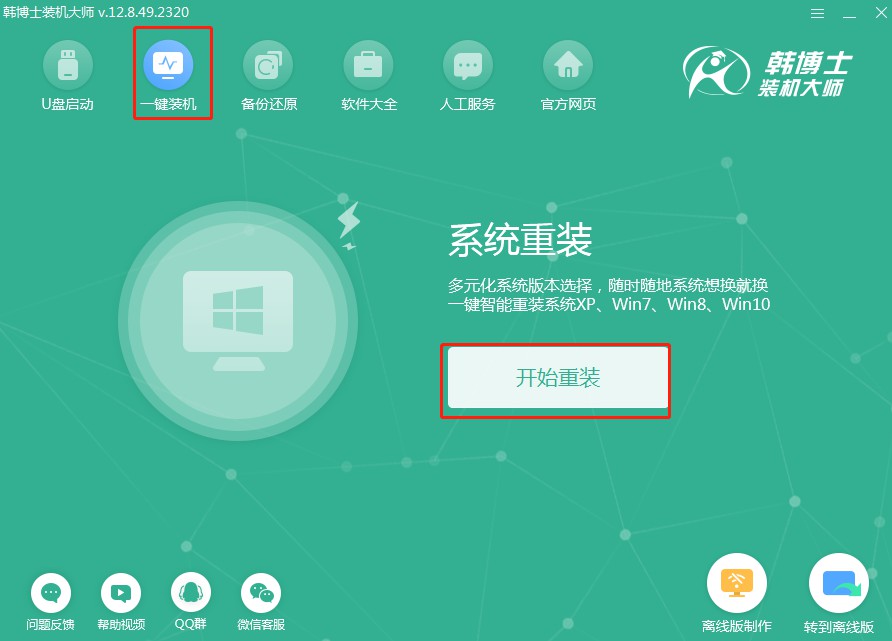
2.软件会自动进入“环境监测”阶段,等待它完成检测后,点击“下一步”以继续。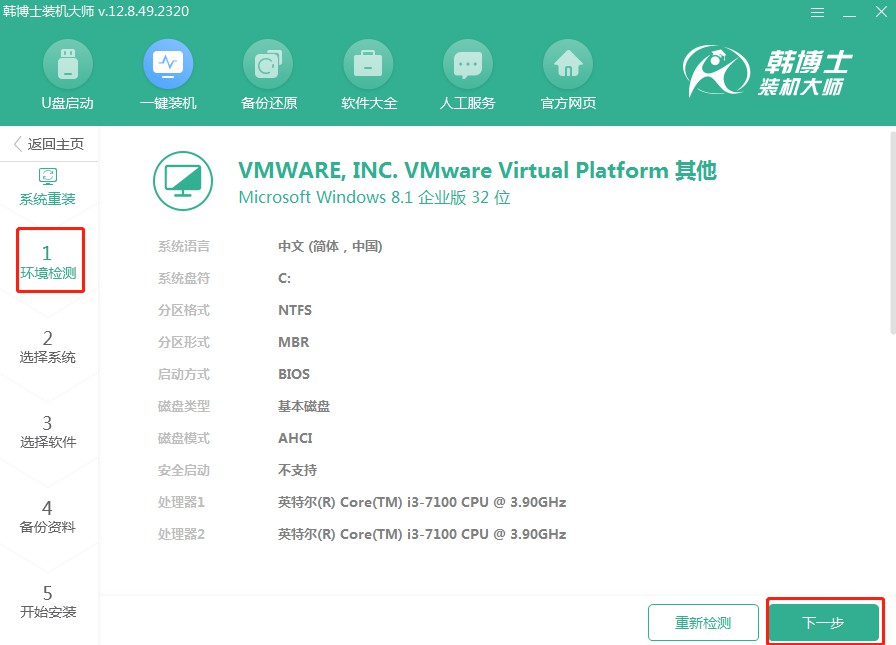
3.在“选择系统”页面,确定一个合适的win10镜像文件,然后点击“下一步”。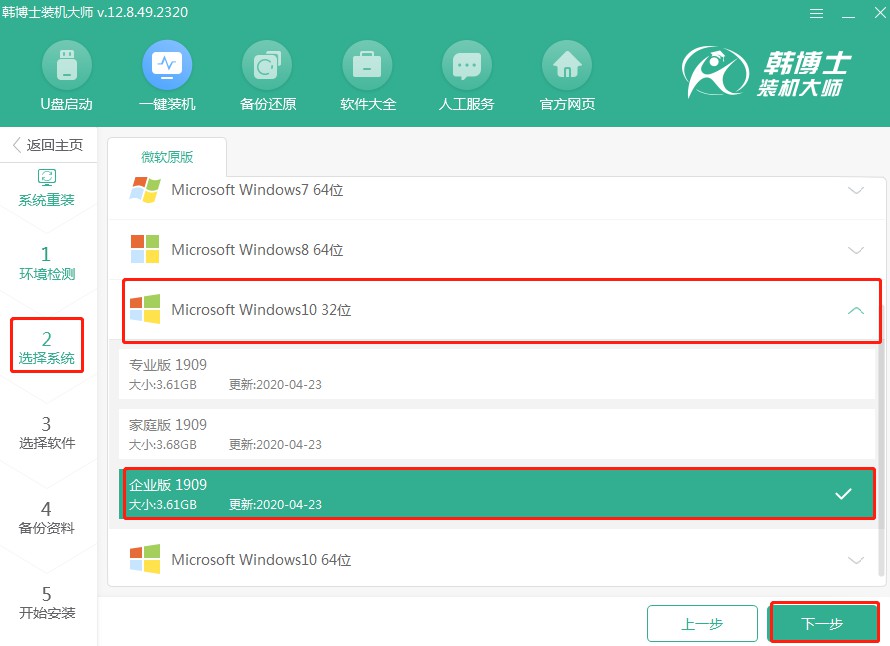
4.系统文件正在下载,可能需要等待一些时间,直到下载结束,期间不必进行干预。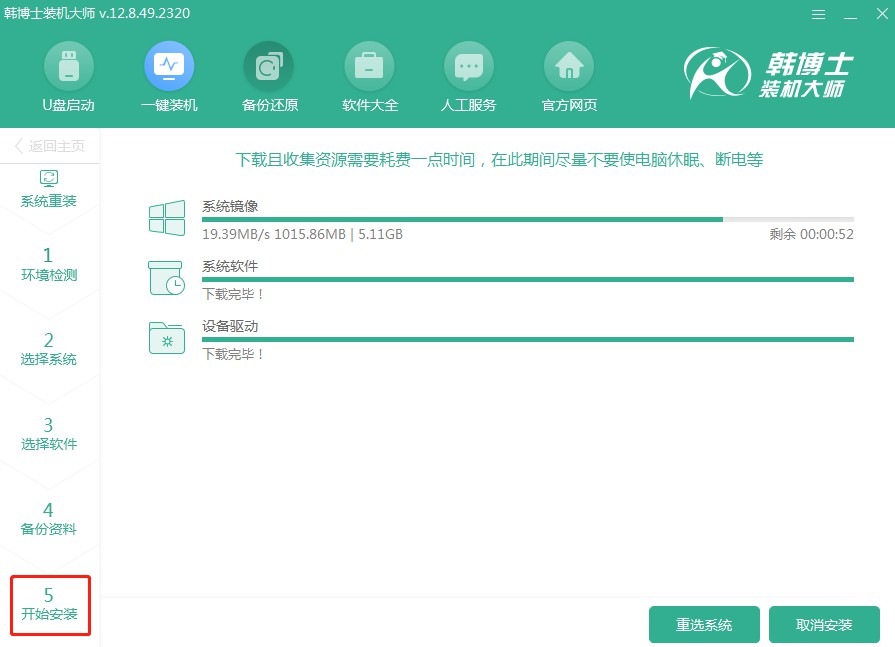
5.系统安装环境的部署工作正在进行中,请您保持耐心,不要进行任何操作,等待过程自行完成,完成后请点击“立即重启”。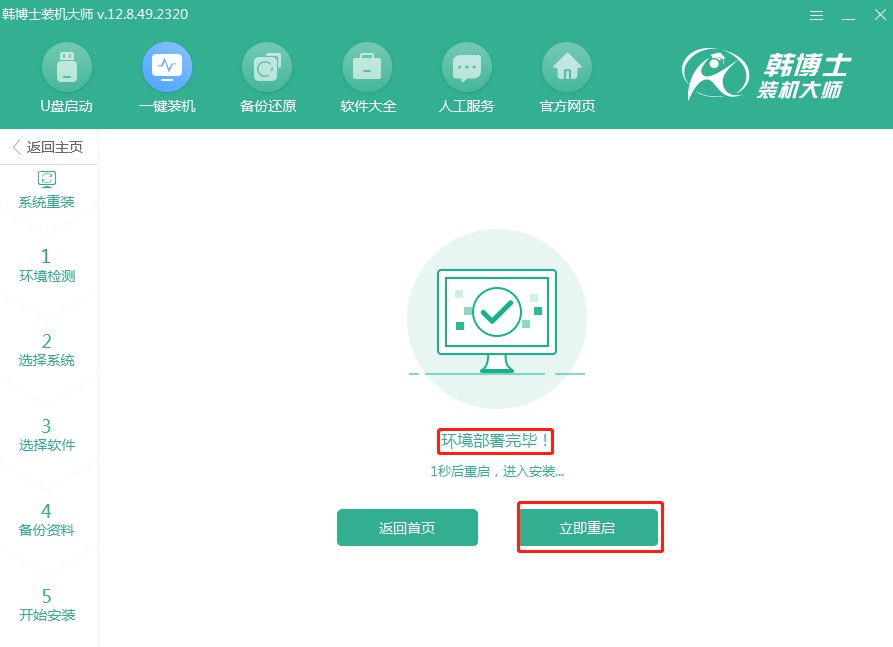
6.选择屏幕显示的第二项,并敲击回车键,这是进入PE系统的正确步骤。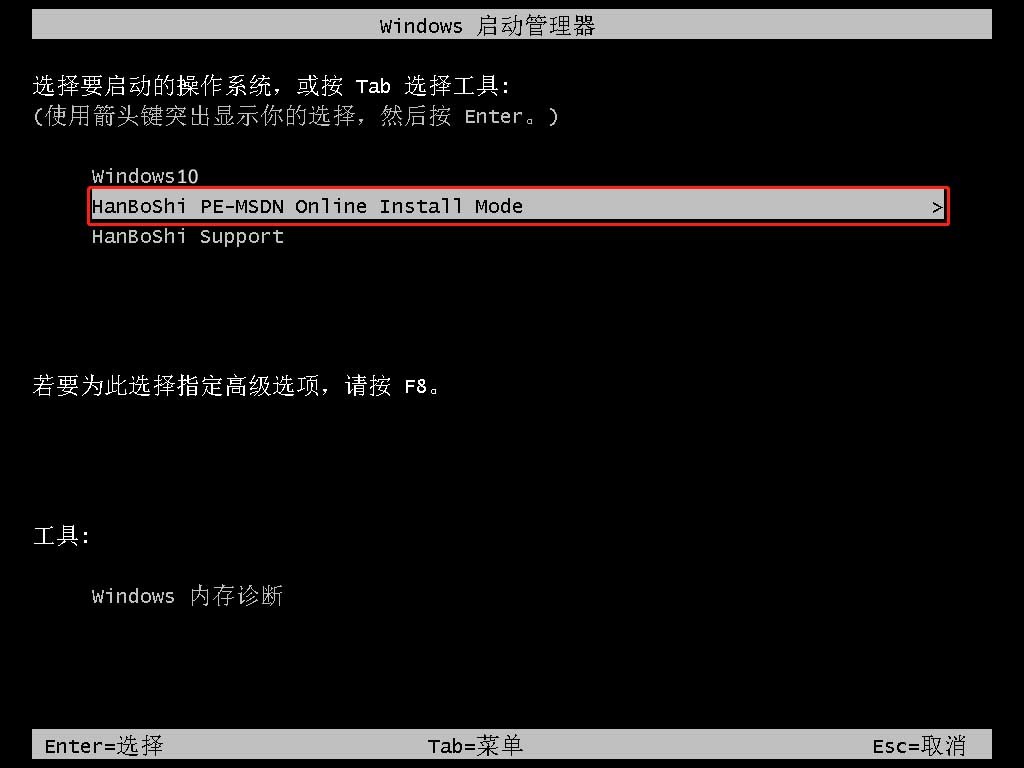
7.进入PE界面之后,win10系统的安装将自行开始,无需你进行任何操作,安装结束后,点击“立即重启”按钮。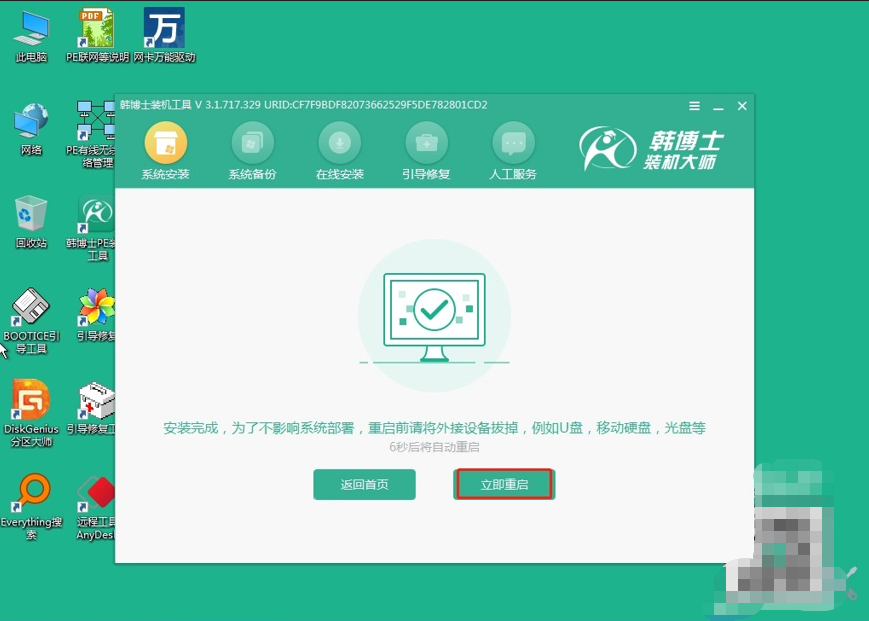
8.电脑重启后,如果能看到win10桌面界面,那就说明韩博士的一键重装win10系统成功了。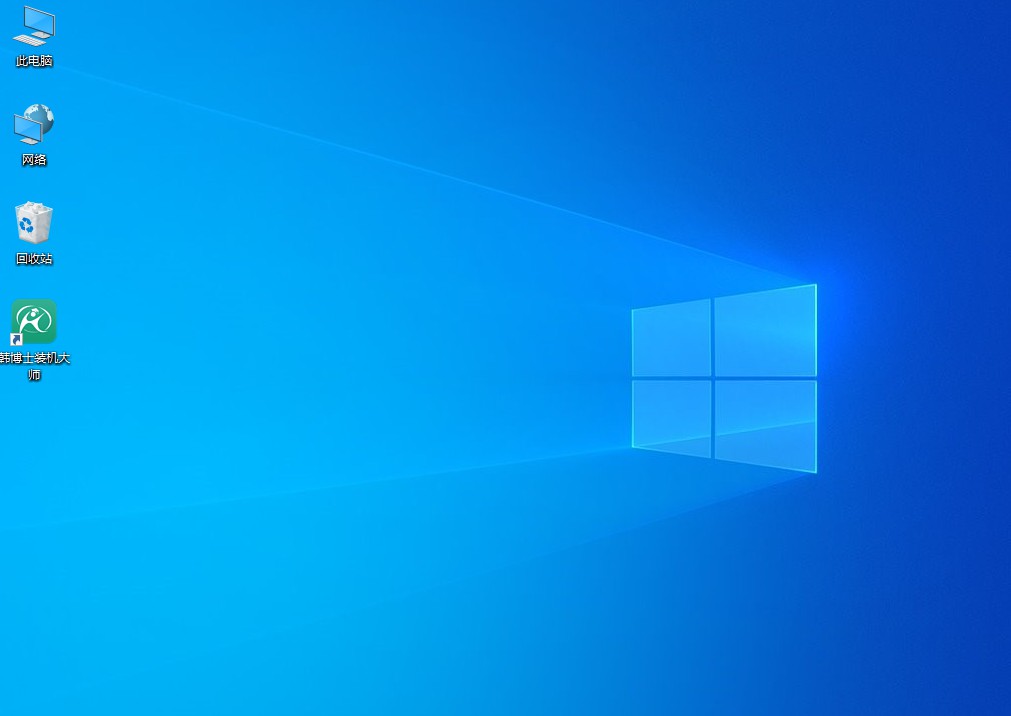
外星人M16笔记本如何重装系统?无论是修复系统问题还是升级系统版本,重装系统,都是个好方法。通过韩博士的重装方法,你的外星人M16笔记本,肯定可以重焕生机,性能、速度什么的都可以再上一个台阶!跟着步骤来,最后重装好系统后,就可以把数据还原到系统里了。

